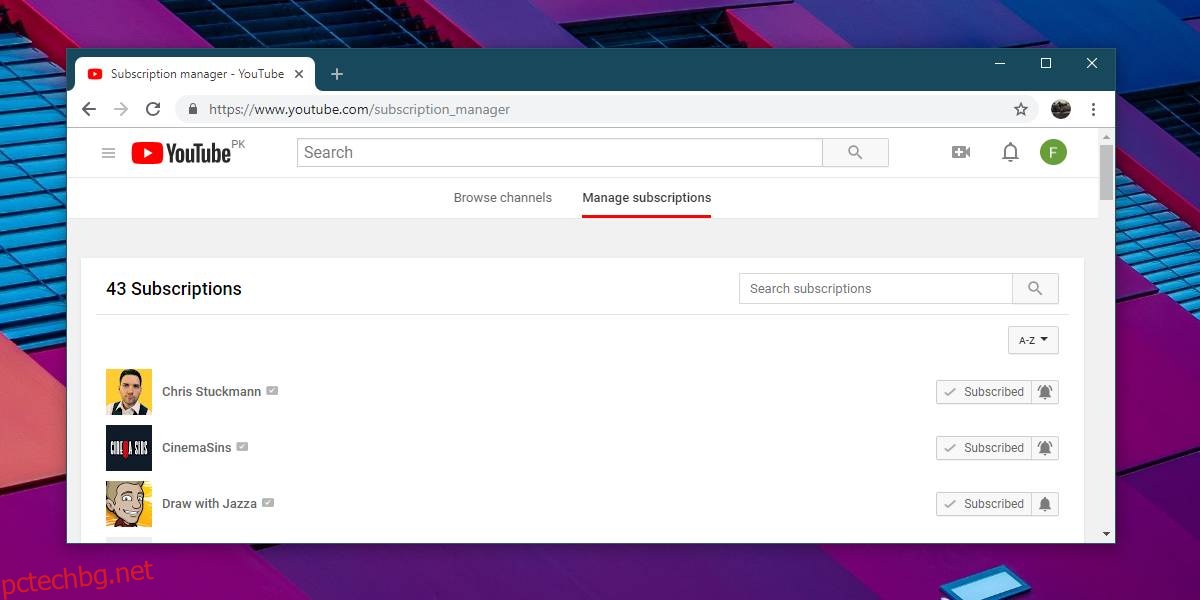Няма недостиг на канали, за които да се абонирате в YouTube и със сигурност няма ограничение за това колко канала можете да се абонирате. Потребителите обикновено се абонират за няколко популярни канала и с течение на времето изграждат своя списък с абонаменти въз основа на каналите, които харесват. За някои това може да са само шепа канали, но за други списъкът може да натрупа до над сто канала. Не е лесно да ги натрупате всички, така че е добра идея да ги архивирате. Можете да експортирате абонаменти за YouTube в OPML файл, който би трябвало да свърши работа
Експортиране на абонаменти за YouTube
Можете да експортирате абонаменти за YouTube от страницата за управление на абонаменти. Единственият проблем е да стигнете до правилната страница за управление на абонаментите. Между многото редизайн, които YouTube е претърпял, не винаги можете да стигнете до правилния.
Посетете YouTube и се уверете, че сте влезли. В колоната вляво погледнете заглавието Абонаменти над списъка с абонирани канали. Ако може да се щракне, трябва да бъдете отведени до правилния мениджър на абонаментите, където можете да експортирате абонаменти в YouTube. Ако не можете да кликнете върху него, просто щракнете тук. Уверете се, че сте влезли в YouTube.
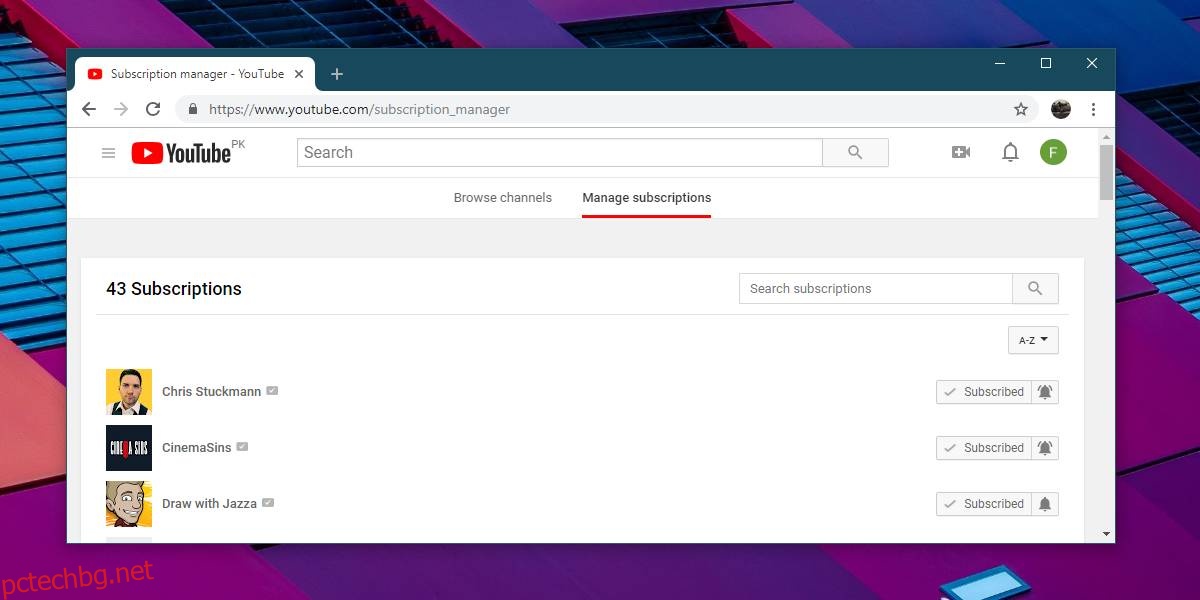
На правилната страница превъртете до най-долу и щракнете върху бутона Експортиране на абонаменти. Това ще запази всичките ви абонаменти в OPML файл.
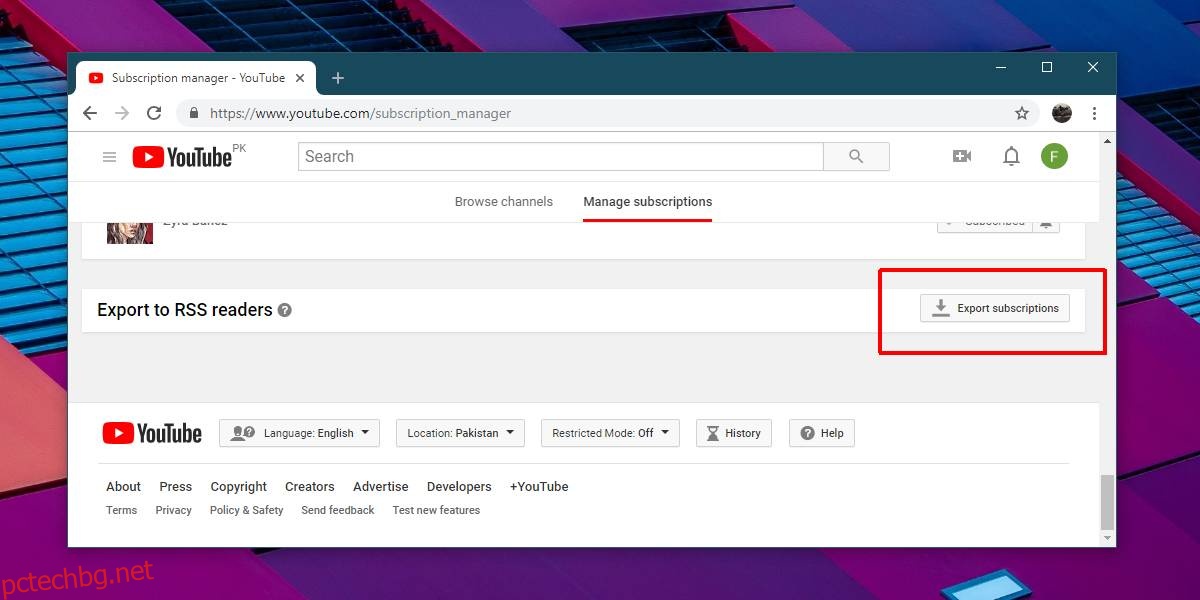
Импортирайте абонаменти за YouTube
След като експортирате абонаментите си в YouTube, вероятно се чудите дали има някакъв начин да ги импортирате в друг акаунт в YouTube. Файлът, към който са експортирани вашите абонаменти, е OPML файл, който се използва с RSS четци. YouTube не може да импортира нищо от файл от този формат.
Ако искате да импортирате абонаменти за YouTube от OPML файла в друг акаунт, първото нещо, което трябва да направите, е да влезете в него в YouTube. След това се насочете към това приложение, наречено Импортиране на абонаменти в YouTube. Изберете вашия OMPL файл, щракнете върху Импортиране, влезте в акаунта си в YouTube, когато бъдете подканени и абонаментите ще бъдат импортирани.
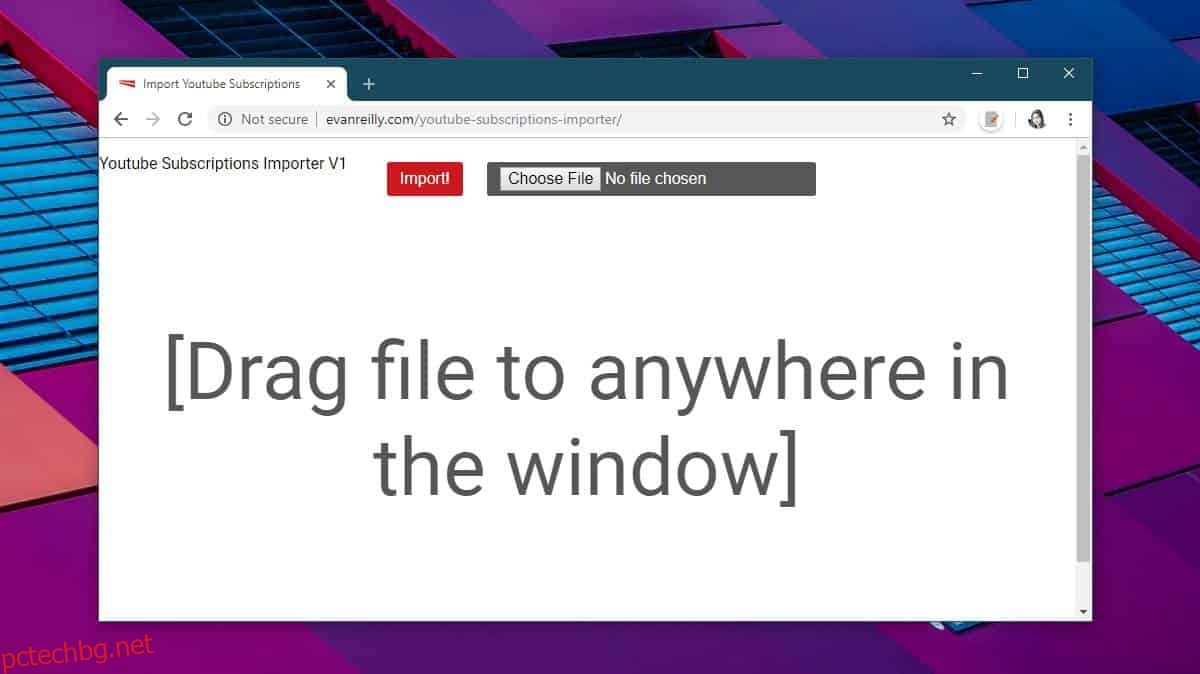
Странно е, че YouTube не улеснява абонирането за цял списък с канали. Потребителите може да искат да споделят това, което гледат с приятелите си. Ако е само един или два канала, абонирането за тях не е голяма работа. Ако говорим за над 50 канала, това може да отнеме много повече време. Това приложение го прави по-лесно и не са толкова много харесвани.
YouTube обикновено ограничава акаунти, които се абонират за 80 канала наведнъж, но приложението твърди, че не страда от ограничението, тъй като използва API на YouTube.